Бесшумный режим на iPhone и режим «Не беспокоить» — отличия
В iOS предусмотрены два способа, позволяющие сделать так, чтобы iPhone не трезвонил в неподходящих ситуациях. К примеру, можно включить бесшумный режим (при помощи переключателя, размещенного сбоку) или настроить программную функцию «Не беспокоить». Оба способа отключают звук, однако между ними есть существенные различия, о которых известно далеко не всем.
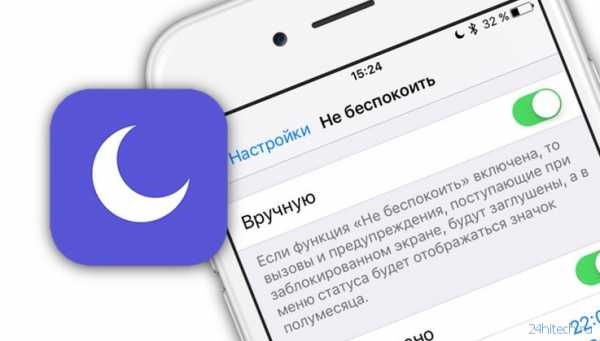
Бесшумный режим на iPhone
Самый простой способ выключить звук в iPhone – воспользоваться переключателем, находящимся над кнопками регулировки громкости на левой боковой части корпуса. Наверняка многие уже инстинктивно тянутся к переключателю, зайдя в кинотеатр, школу, церковь и т.д., даже не отдавая себе в этом отчет.

Вышеописанный способ отключает звук звонка, сообщений, уведомлений и даже игр, однако при входящем звонке iPhone все равно будет вибрировать, а при получении SMS будет загораться экран. Отключить вибрацию можно, зайдя в «Настройки» → «Звуки, тактильные сигналы» и передвинув влево переключатель напротив «Вибрация в бесшумном режиме».

Несмотря на то, что вибрация будет отключена, экран все равно будет загораться при входящем сообщении.
Режим «Не беспокоить»
При активированном режиме «Не беспокоить» iPhone будет оставаться беззвучным, а экран – выключенным при входящих звонках и сообщениях. Тем не менее, вы можете настроить исключения, чтобы не пропустить важный звонок.
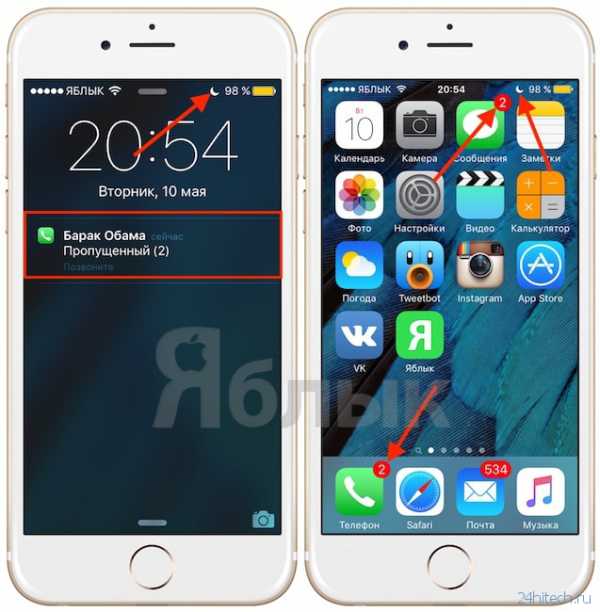
ПО ТЕМЕ: Что происходит со звонками и SMS, когда вы в режиме «Не беспокоить» на iPhone или iPad.
Включить режим «Не беспокоить» можно двумя способами. Самый простой из них: провести пальцем по экрану снизу-вверх, вызвав «Пункт управления», и нажать на значок в виде полумесяца.
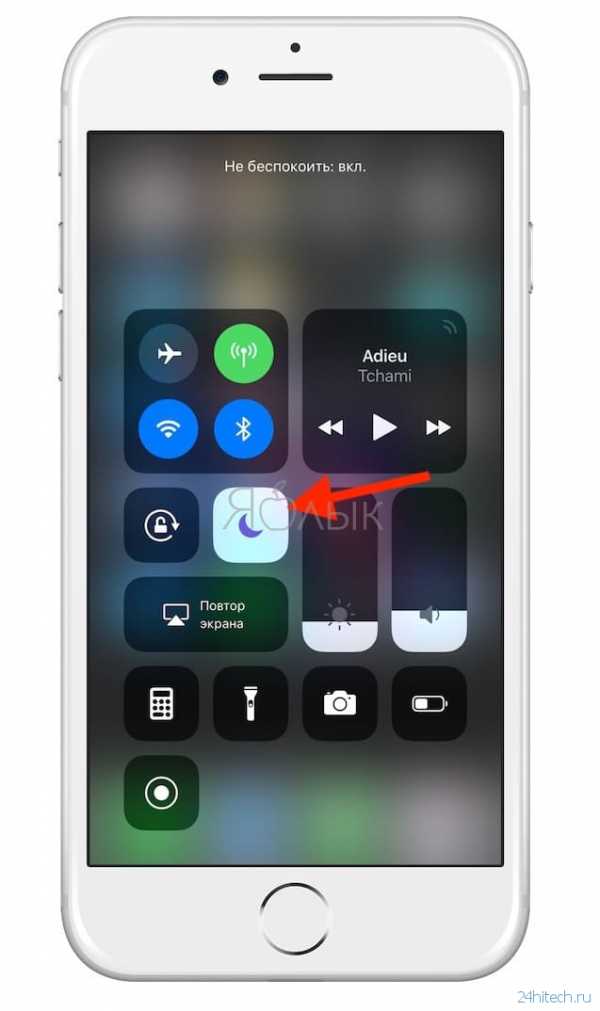
Значок полумесяца в строке состояния (статус-баре) будет свидетельствовать о включенном режиме «Не беспокоить»:
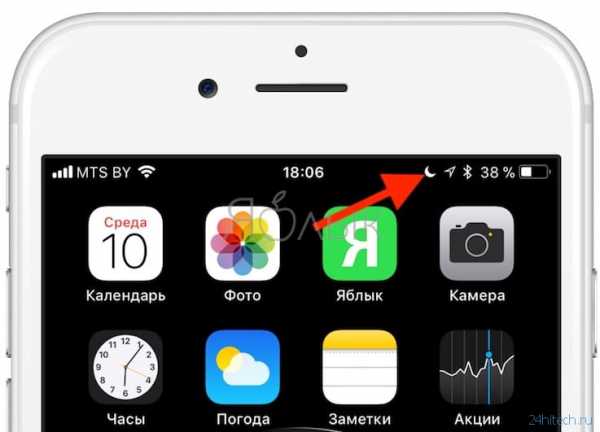
Также можно зайти в «Настройки» → «Не беспокоить» и передвинуть переключатель напротив «Не беспокоить».
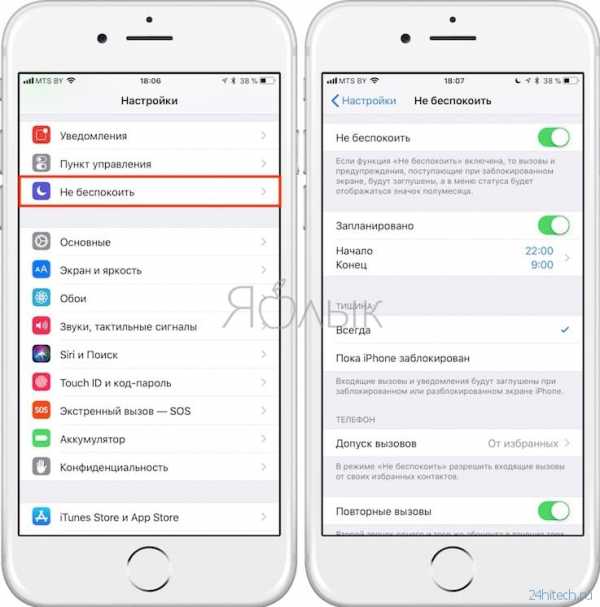
Вы можете выбрать определенное время, когда нужно, чтобы iPhone (iPad) отправлялся в бесшумный режим (например, ночью с 23.00 до 6.00). Кроме того, настройки позволяют выбрать контакты, звонки от которых можно принимать даже при активированном режиме «Не беспокоить». Функция «Допуск вызовов» позволяет разрешить вызовы от всех, никого, избранных пользователей или определенных групп контактов.
Опция «Повторные вызовы» позволяет получать повторные звонки от особо настойчивых, если они были совершены в течение трех минут после первого. Режим «Тишина» позволяет отключать звуковые сигналы в любых случаях или когда iPhone заблокирован.
О том, как правильно настроить режим «Не беспокоить» на iPhone, iPad и Mac мы рассказывали подробно в этом материале.
В каких случаях рекомендуется использовать бесшумный режим или режим «Не беспокоить»
Главным различием между двумя вышеописанными режимами является светящийся экран при получении сообщений и уведомлений, если активирован бесшумный режим. Если вы привыкли носить iPhone в кармане или сумке, то нет ничего проще, чем отключить звук, одним движением руки передвинув переключатель. Однако имейте в виду, что вибрация может быть не менее раздражающей и привлекающей внимание, чем рингтон.
Если вы всегда держите устройство в руке, на коленях или на столе, то лучше всего воспользоваться режимом «Не беспокоить», чтобы светящийся экран не бросался в глаза и не вызывал ненужного внимания.
По материалам yablyk
24hitech.ru
Режим не беспокоить на iPhone. Активация и настройка
Всем привет, уважаемые читатели и обладатели классных Apple гаджетов, таких как iPhone или iPad. В сегодняшнем, относительно небольшом материале, я расскажу вам, что такое режим не беспокоить, для чего он нужен и как правильно произвести его настройку.
Режим не беспокоить – режим, активируемый на вашем мобильном Андроид устройстве при котором все звуковые сигналы, например сигналы уведомлений, звонков, а также СМС сообщений, на вашем iPhone деактивируются. Очень удобно пользоваться данным режимом есть вы хотите отдохнуть в тишине или, просто, находитесь в месте где посторонние звуки нежелательны.
Помимо активации данного режима, вы можете настроить расписание его активации и деактивации. Например, настроить режим не беспокоить на ночное время суток.
Активация режима
Активировать данные режим очень просто, достаточно следовать указаниям ниже:
- Возьмите ваш iPhone и перейдите в раздел настройки. Серая иконка с изображением шестерёнки;
- Спуститесь ниже и найдите пункт – не беспокоит. Нажмите на данный пункт. После этого действия откроется раздел активации и настоек режима не беспокоить;
- Теперь для активации режима вам осталось только активировать пункт “Вручную”. Для этого вам достаточно переместить ползунок вправо.
Вы также можете произвести некоторые настройки, которые сделают работу в режиме не беспокоить комфортнее и эффективнее.
Настройка

Ниже я приведу вам краткое описание каждой из предложенных настроит данного режима:
- Запланировано. С помощью данной настройки вы можете указать время активации режима не беспокоить и его деактивации. Например, включить режим в 22.00 и выключить режим в 08.00. Очень удобная настройка, чтобы каждый раз вручную не включать данный режим;
- Допуск вызовов. Еще одна важная настройка. С помощью нее вы можете указать абонентов, на которых режим не беспокоить распространяться не будет. Т.е. при их вызове сигнал звонка будет срабатывать в штатном режиме. К примеру, у меня здесь стоит мама и родственники. Мало ли что у них может случиться;
- Повторные вызовы. Если человек пытается настойчиво вам дозвониться, то при его втором звонке сработает сигнал в штатном режиме. В принципе, полезность данной функции весьма сомнительна, некоторые люди могут звонить и по сто раз, был у меня такой случай;
- Тишина. Здесь есть возможность выбрать один из двух вариантов: тишина – пи выборе данного пункта режим будет работать даже при разблокированном iPhone, пока iPhone заблокирован – режим не беспокоить будет работать только когда ваш iPhone находится в режиме блокировки.
Как вы поняли, на этом у меня все, если остались замечания, дополнения или, какие либо, вопросы, то можете оставить их в комментариях к этой записи. До встречи в следующих полезных статьях.
ioska.ru
Как Отключить Режим Не Беспокоить На Айфоне ~ NET.Гаджет
Appls.Me
Портал о продуктах Apple
Как настроить
Режим не беспокоит iPhone — очень полезная функция, которая не известна каждому владельцу «яблочного» устройства. Он предназначен для полного отключения звука во время вызовов, уведомлений, когда устройство заблокировано. Этот режим на iPhone 5 и других смартфонах от Apple позволяет владельцу гаджета выбирать, в какое время и от каких абонентов он хочет получать звонки.
Как включить и дезактивировать Режим не беспокоиться на iPhone
Если вы все еще не знаете, что означает полумесяц iPhone, мы сообщаем, что этот знак указывает на то, что активная функция не мешает. Кстати, в других смартфонах этот значок указывает на спящий режим устройства.
Существует два способа включить или отключить эту функцию:
- Вам нужно перейти в раздел настроек и выбрать «Do not беспокоиться».
- Выберите «Manual» в настройках, затем режим включится мгновенно или настройте расписание.
Как изменить настройки режима?
Если владелец смартфона из Apple хочет, чтобы звонки и уведомления, сопровождаемые звуковыми сигналами, не беспокоили его в какое-либо конкретное время дня, вам необходимо следить за настройкой расписания. Как это сделать?
Чтобы установить расписание в iPhone вам необходимо сделать следующее:
- Введите настройки.
- Выберите параметр «Не беспокоить».
- Включите раздел «Запланированный».
- Выберите правильное время.
Похожие статьи
Кроме того, в замечательных устройствах от Apple предоставляется выбор вариантов для получения уведомлений, звонков или уведомлений:
Что происходит с iPhone в режиме «Не беспокоить»
Многие пользователи «яблочных» устройств заинтересованы в вопросе того, что абонент видит и слышит, кто пытается связаться с кем-то другим, если последний имеет такое устройство на своем устройстве Режим. И второе — это тот, кто вызывается. Смог ли он понять некоторые признаки того, что кто-то пытается связаться с ним или отправить сообщение. Затем мы откроем завесу секретности и ответим на эти вопросы.
Пользователь, который набирает абонента в режиме «Не беспокоить», постоянно будет слышать звуковой сигнал в телефоне, указывающий, что номер занят. Тот, кто не хочет принимать звонки в настоящий момент, дисплей во время разговора не будет сигнализировать каким-либо образом, что звонок включен. Экран не загорается, и никаких других символов не появляется, дисплей будет темным. Но когда пользователь активирует экран, на нем появится сообщение о том, что вызов или SMS были пропущены. Другими словами, все входящие вызовы и SMS будут отражаться и сохраняться в истории. Но их получение на устройстве никак не указывается, и особенно это касается звуковых предупреждений.
Как настроить и использовать «Не беспокоить» на iPhone
В В этом видео мы мы поговорим о том, как вы можете использовать стандартную функцию iOS Не это.
Похожие статьи
Не беспокоить на iOS
Перезагрузка удаленных клипов с основного канала.
Иногда владельцу гаджета Apple требуется блокировать вызовы от любого абонента. Это можно сделать, поставив этого человека в так называемый «черный список«В настройках смартфона эта опция присутствует. Но следует сказать, что заблокированный абонент может легко проверить доступность номера, позвонив с другого телефона.
Как заблокировать входящие звонки на iPhone
Функция черного списка уже присутствовала на седьмой версии iOS, а затем была сохранена в более поздних версиях — восьмом и т. Д. С тех пор любой пользователь iPhone может отправить раздражающего абонента в этот список, и эта процедура выполняется очень легко , Должен сказать, многие поклонники Apple были довольны этой функцией. Но сегодня он успешно реализован не только в смартфонах, но и в обычные мобильные телефоны. Если вы добавите лишний контакт в
Чтобы добавить определенного абонента из ваших контактов на смартфоне от Apple до черного списка, выполните следующие действия:
- Перейдите в меню телефона, затем на последних вкладках или в разделе контактов.
- Нажмите на контакт, чтобы открыть информацию об этом.
- Спуститесь по окнам и активируйте функцию блокировки этого абонента. Контакт будет выполнен в черный список, и вы больше не будете получать от него звонки.
Если позже вы хотите разблокировать одного или нескольких подписчиков в черном списке, перейдите в меню настроек вашего смартфона, выберите раздел телефона и заблокированную вкладку. Здесь вы можете разблокирует контакты, сделав интуитивно понятные действия.
В меню справки пользователь может удалить контакт из списка заблокированных контактов, а также добавить новые контакты в черный список непосредственно из адресной книги.
Похожие статьи
Вы можете видеть время заблокированных подписчиков в разделе настроек с тем же именем.
Если вы заблокированы …
При вызове iPhone, на котором номер пользователя был занесен в черный список, он услышит очень длинный звуковой сигнал, который резко прерывается, а затем последовала строка коротких звуковых сигналов. Эти звуки имитируют занятость комнаты. В устройстве, которое вы вызываете, ничего не будет отображаться вообще.
Но, услышав такую комбинацию звуков, называя кого-то на смартфоне, вы не должны сразу думать, что вы были заблокированы. Чтобы узнать причину, отправьте другу сообщение в iMessage. Кто не знает, это специализированная служба от Apple для обмена сообщениями между пользователями «яблочных» гаджетов. И если вы отправите тестовое SMS-сообщение, оно не будет доставлено, о чем система сообщит вам об этом, это явный признак того, что вы были заблокированы.
Способ скрыть ваш номер
Если вы хотите скрыть свой номер при вызове другого абонента, используйте специальную функцию на своем телефоне. Такая функция часто предоставляется производителем устройства, но иногда ее можно получить только у поставщика услуг, и эта услуга оплачивается, хотя ее стоимость обычно мала.
Чтобы скрыть свой номер от других абонентов, которым вы совершаете звонки, в настройках телефона отключите переключатель отображения номера. Если в этом разделе вы обнаружите, что слайдер не отображается, это означает, что служба должна будет связаться с компанией связи.
Похожие статьи
net-gadget.ru
Как пользоваться режимом Не беспокоить на iPhone?
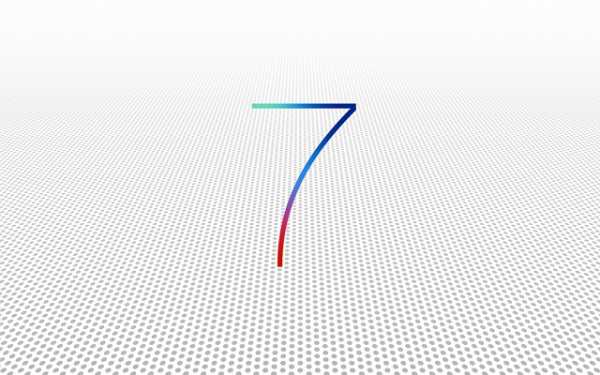 Режим «Не беспокоить» появился еще в iOS 6, однако, весь свой потенциал функция раскрыла только с появлением Центра уведомлений, который встроили в систему в iOS 7. Благодаря режиму «Не беспокоить» пользователь может оставаться в курсе своих последних событий на заблокированном экране смартфона, не отвлекая понапрасну окружающих. О том как включить данный режим и как его настроить пойдет разговор в этой статье.
Режим «Не беспокоить» появился еще в iOS 6, однако, весь свой потенциал функция раскрыла только с появлением Центра уведомлений, который встроили в систему в iOS 7. Благодаря режиму «Не беспокоить» пользователь может оставаться в курсе своих последних событий на заблокированном экране смартфона, не отвлекая понапрасну окружающих. О том как включить данный режим и как его настроить пойдет разговор в этой статье.
Как активировать режим «Не беспокоить»?
Шаг 1. Проведите сверху вниз от самого низа экрана вашего iPhone или iPad для того чтобы вызывать Центр управления
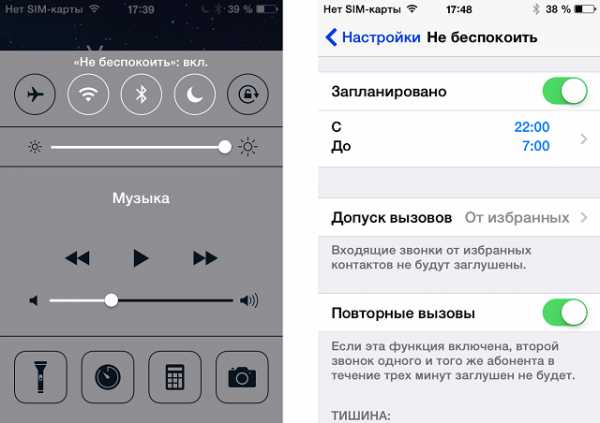 Шаг 2. Нажмите на иконку с изображением месяца для дого чтобы включить режим «Не беспокоить»
Шаг 2. Нажмите на иконку с изображением месяца для дого чтобы включить режим «Не беспокоить»
Готово. Вот так просто включается режим «Не беспокоить». Вы можете проверить его, позвонив самому себе со второго смартфона или, например, отослав электронное письмо. Не забывайте выключать данный режим, иначе многие ваши уведомления окажутся пропущенными.
Как настроить режим «Не беспокоить»?
Настроек у режима «Не беспокоить» целое множество. Во-первых, вы можете установить определенное время в которое режим «Не беспокоить» будет активироваться автоматически. Это очень удобно, особенно если вы не фанат ночных звонков или спам-сообщений, которые частенько приходят ночью. Для того чтобы обозначить время когда режим «Не беспокоить» будет включаться автоматически активируйте пункт Запланировано и укажите необходимое время.


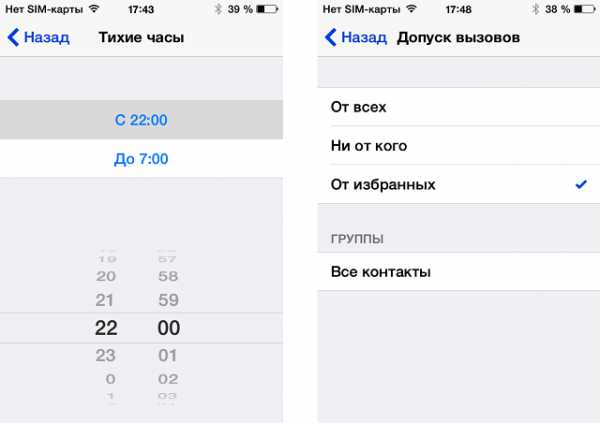 Естественно в Apple подумали и о действительно важных звонках – их нельзя пропускать ни днем ни ночью. Поэтому здесь же, в настройках, вы можете определить перечень контактов, которые будут несмотря на активированные режим «Не беспокоить» дозваниваться вам как ни в чем не бывало. Для этого вам необходимо перейти в меню Допуск вызовов и указать группу контактов, например, тех, кто добавлен в Избранное.
Естественно в Apple подумали и о действительно важных звонках – их нельзя пропускать ни днем ни ночью. Поэтому здесь же, в настройках, вы можете определить перечень контактов, которые будут несмотря на активированные режим «Не беспокоить» дозваниваться вам как ни в чем не бывало. Для этого вам необходимо перейти в меню Допуск вызовов и указать группу контактов, например, тех, кто добавлен в Избранное.
Все указанные настройки меняются в меню Настройки -> Не беспокоить.
Советуем почитать:
Поставьте 5 звезд внизу статьи, если нравится эта тема. Подписывайтесь на нас ВКонтакте, Instagram, Facebook, Twitter, Viber.
Загрузка…
bloha.ru
Не работает функция «не беспокоить» на IPhone – Труба
У вас,бывало такое, что наступает момент, когда вам приходит куча разных уведомлений, которые вам мешают ( именно сейчас), но выключить интернет или перевести телефон в авиарежим никак? Ребята из Купертино позаботились о нас в таких моментах и добавили режим «Не беспокоить». Эта опция появилась на устройствах Apple еще во времена IOS 6 (2007 год). Если говорить просто, это функция, при включении которой вам перестают приходить какие-либо уведомления и звонки. Вообще, мало кто пользуется или вообще знает о существовании такой штуки. Для ответа на ваш вопрос, нужно сначала разобраться в настройках самой функции. Итак, в этой статье мы расскажем, что же такое «Не беспокоить» на iPhone и с чем его едят.
Все инструкции показываются на примере iPhone 7 IOS 12
Где найти?
- Опция находится на главном экране настроек между «Звуки» и «Экранное время»
- В шторке, которая выдвигается свайпом снизу вверх по экрану.
Как и что настраивать?
- Во-первых, можно поставить запланированное включение этой опции, то есть, например, она будет включаться в 23.00 и сама отключится в 6 утра. По-моему, очень удобно, особенно, когда телефон ночью лежит возле вас, и внезапно загорается экран, вебрирует телефон, очень раздражительно, так еще и ночью.
- Во-вторых, можно сделать так, что вы включите эту функцию, но дальше будете пользоваться телефоном. Уведомления будут приходить пока ваш экран не погаснет. Это раздел «Тишина».
- Еще можно настроить допуск входящих вызовов:
– От всех
– Ни от кого
– От избранных (контактов)
– От всех контактов (неизвестные номера будут заглушаться) - Так же полезной вещью является то, что можно настроить так, что при подключении к Bluetooth режим будет автоматически включаться.
- Автоответ – ваше устройство с включённой опцией «Не беспокоить» при отмене входящего вызова будет отправлять звонящему определённое сообщение. (картинка выше перечисленных пунктов)
Не работает режим «Не беспокоить»
Честно говоря, я думаю, что такое очень маловероятно на стабильных версиях ОС. Возможно, у вас настроен допуск вызовов «От всех», а должен стоять “Ни от кого”
Автор: Егор Гула
truba.tech
Как правильно настроить режим «Не беспокоить» на iPhone

Об этом знают единицы!
В настройках режима «Не беспокоить» доступна возможность указать группы контактов, звонки и сообщения от которых не будут заглушаться при включенном тихом режиме. Но что если специально создавать группы контактов у вас нет никакого желания? В таком случае необходимо воспользоваться достаточно глубоко спрятанной в настройках системы функцией, о которой речь и пойдет в данной инструкции.
Как правильно настроить режим Не беспокоить на iPhone
Шаг 1. Выберите контакт, звонки и сообщения от которого вы хотите получать даже при активном режиме «Не беспокоить».
Шаг 2. В меню редактирования контакта выберите раздел «Рингтон».


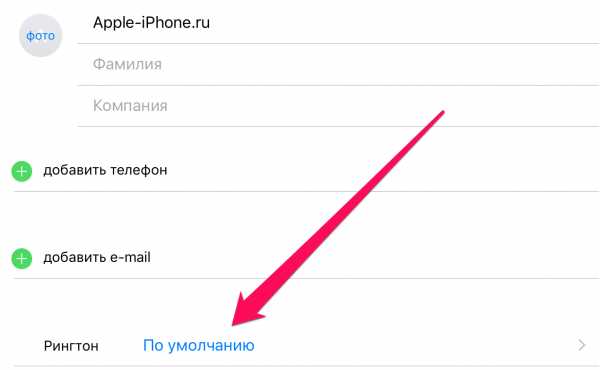 Шаг 3. Переведите переключатель «Форсирование при ЧП» в активное положение и нажмите «Готово» для применения настроек.
Шаг 3. Переведите переключатель «Форсирование при ЧП» в активное положение и нажмите «Готово» для применения настроек.
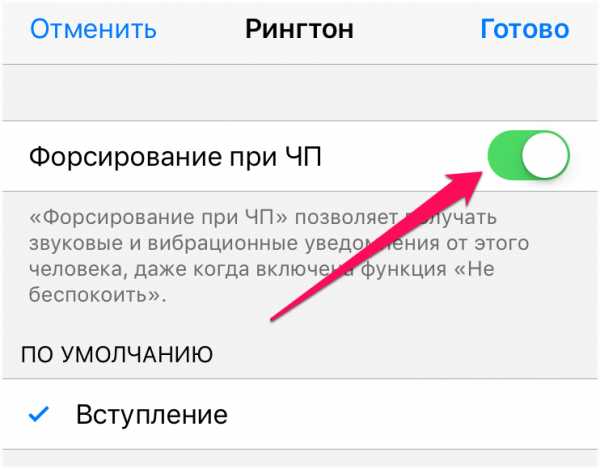 Вот таким простым образом вы можете занести контакт в список тех, чьи звонки и текстовые сообщения не будут заглушаться при включенном режиме «Не беспокоить». Утруждать себя необходимостью создавать группы контактов при этом не придется.
Вот таким простым образом вы можете занести контакт в список тех, чьи звонки и текстовые сообщения не будут заглушаться при включенном режиме «Не беспокоить». Утруждать себя необходимостью создавать группы контактов при этом не придется.
Смотрите также:
Поставьте 5 звезд внизу статьи, если нравится эта тема. Подписывайтесь на нас ВКонтакте, Instagram, Facebook, Twitter, Viber.
Загрузка…
bloha.ru
Режим «Не беспокоить» не снимается на iPhone — что делать

У пользователей iPhone, чаще всего в случае перехода на одну из версий iOS 10, нередко проявляется одна неприятная ошибка. Режим «Не беспокоить», по факту являясь выключенным, по-прежнему продолжает игнорировать входящие вызовы в то время, когда экран iPhone заблокирован. В этой инструкции рассказываем о том, как исправить проблему.
Режим «Не беспокоить» не снимается на iPhone — что делать
Шаг 1. Перейдите в меню «Настройки» → «Основные».
Шаг 2. Выберите раздел «Сброс».
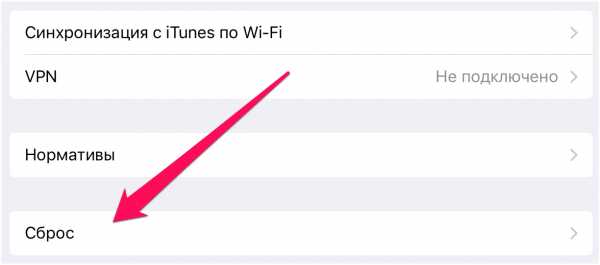 Шаг 3. Нажмите на кнопку «Сбросить все настройки» и при необходимости введите пароль для ограничений. Если вы забыли пароль на ограничения, то узнать о том, как восстановить его вы можете в этой инструкции.
Шаг 3. Нажмите на кнопку «Сбросить все настройки» и при необходимости введите пароль для ограничений. Если вы забыли пароль на ограничения, то узнать о том, как восстановить его вы можете в этой инструкции.


Важно! Выбирать необходимо именно пункт «Сбросить все настройки». Нажав «Стереть контент и настройки», вы удалите с iPhone все данные и вернете его к заводскому состоянию.
Шаг 4. Подтвердите сброс.
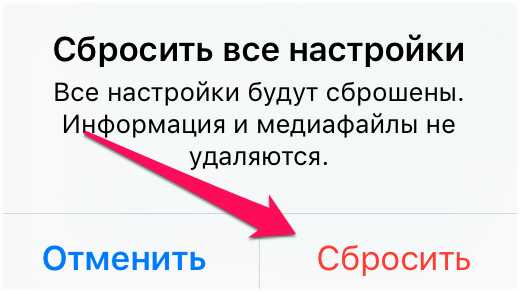 Готово! После сброса настроек режим «Не беспокоить» начнет работать нормально. Звонки более не будут блокироваться при выключенном режиме «Не беспокоить», даже если iPhone находится в заблокированном состоянии.
Готово! После сброса настроек режим «Не беспокоить» начнет работать нормально. Звонки более не будут блокироваться при выключенном режиме «Не беспокоить», даже если iPhone находится в заблокированном состоянии.
Смотрите также:
Поставьте 5 звезд внизу статьи, если нравится эта тема. Подписывайтесь на нас ВКонтакте, Instagram, Facebook, Twitter, Viber.
Загрузка…
bloha.ru
